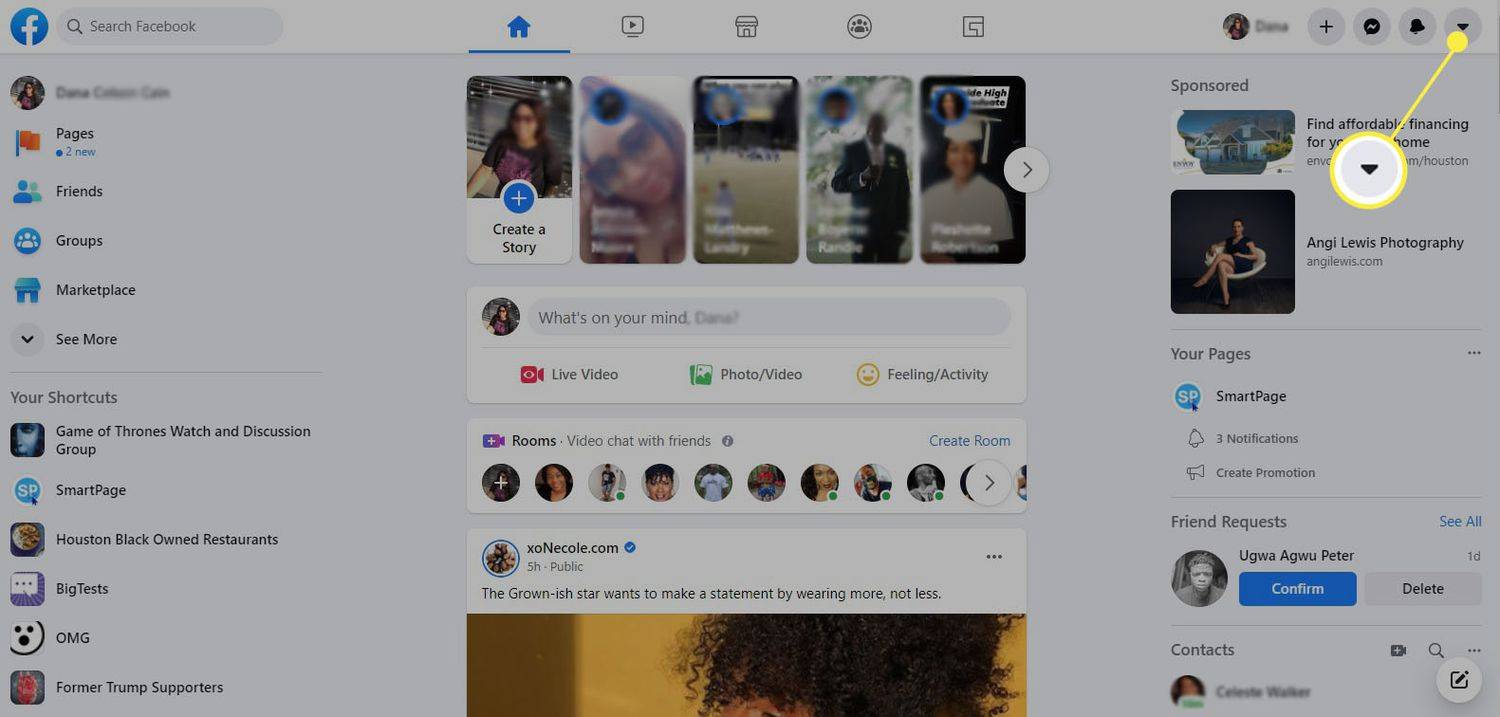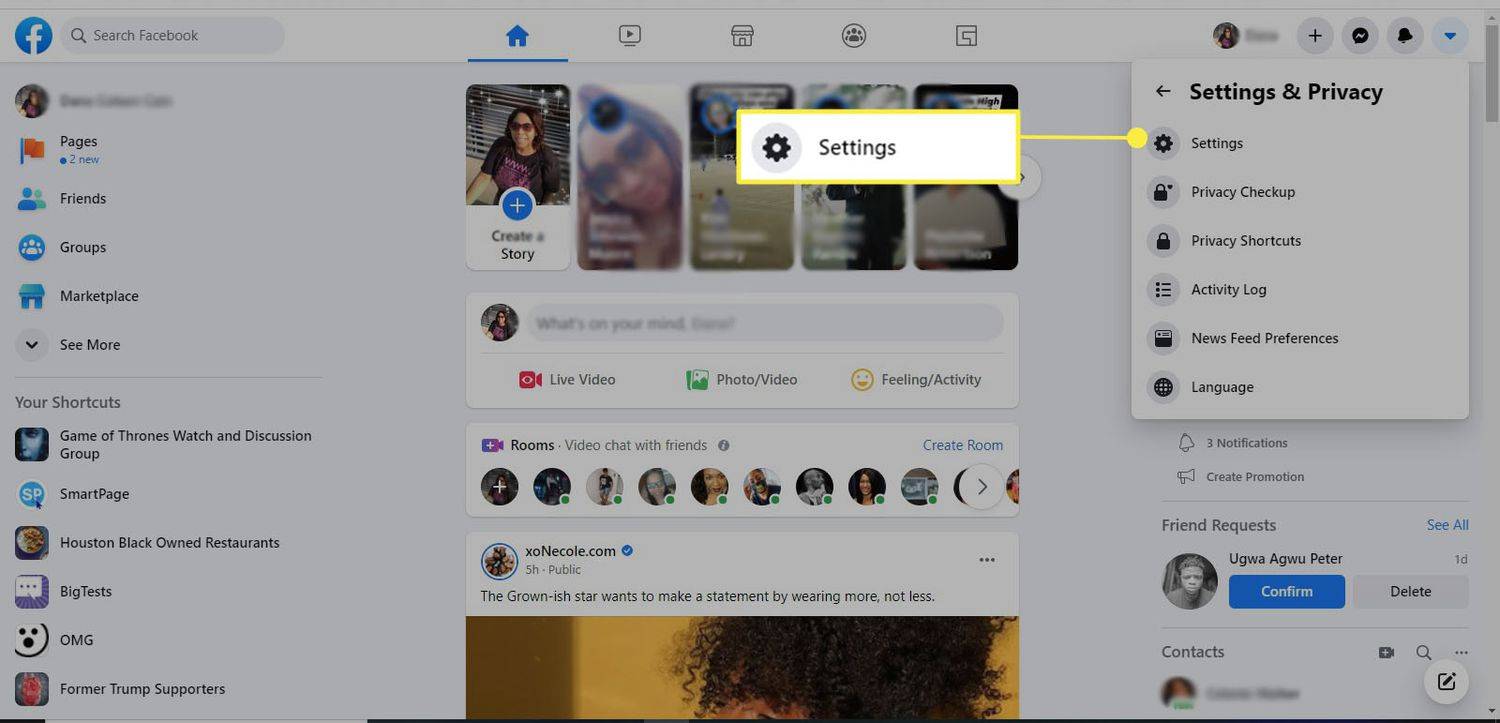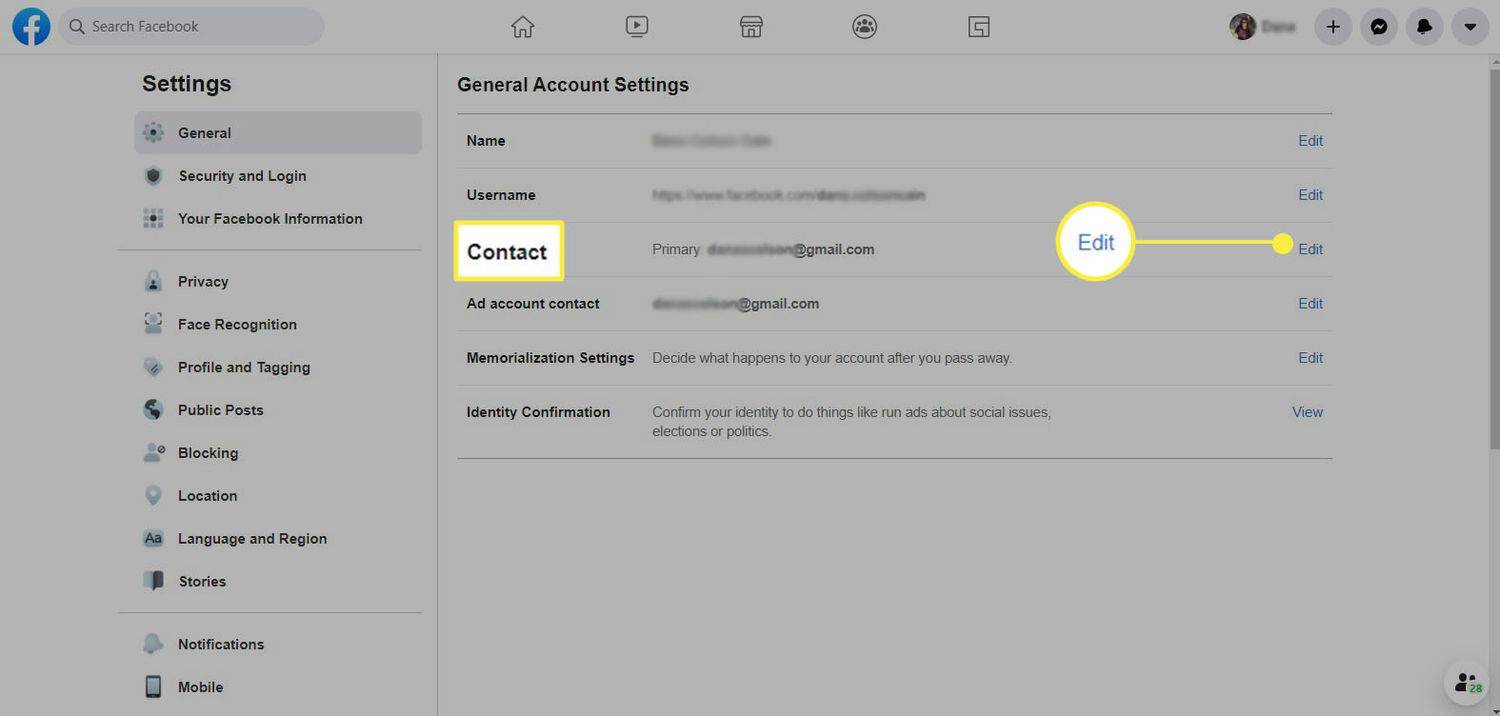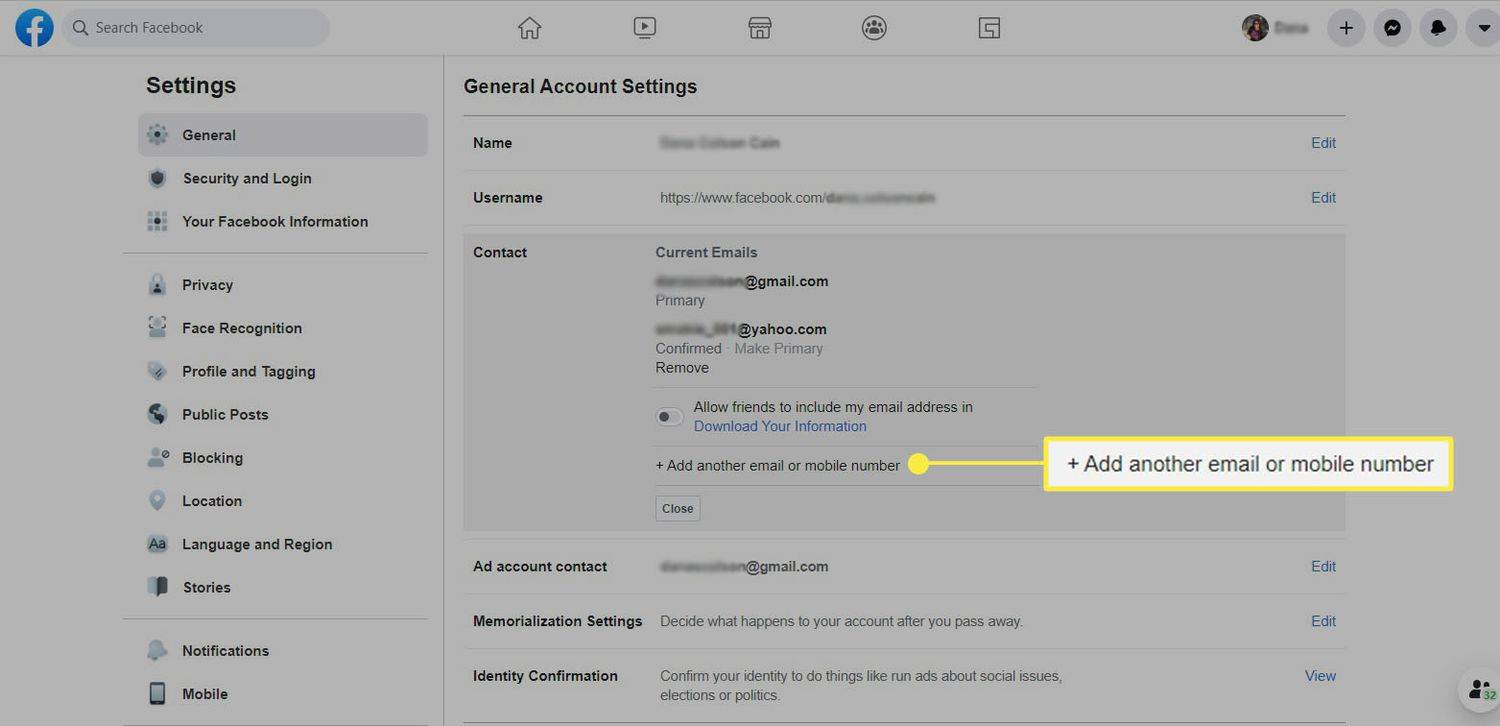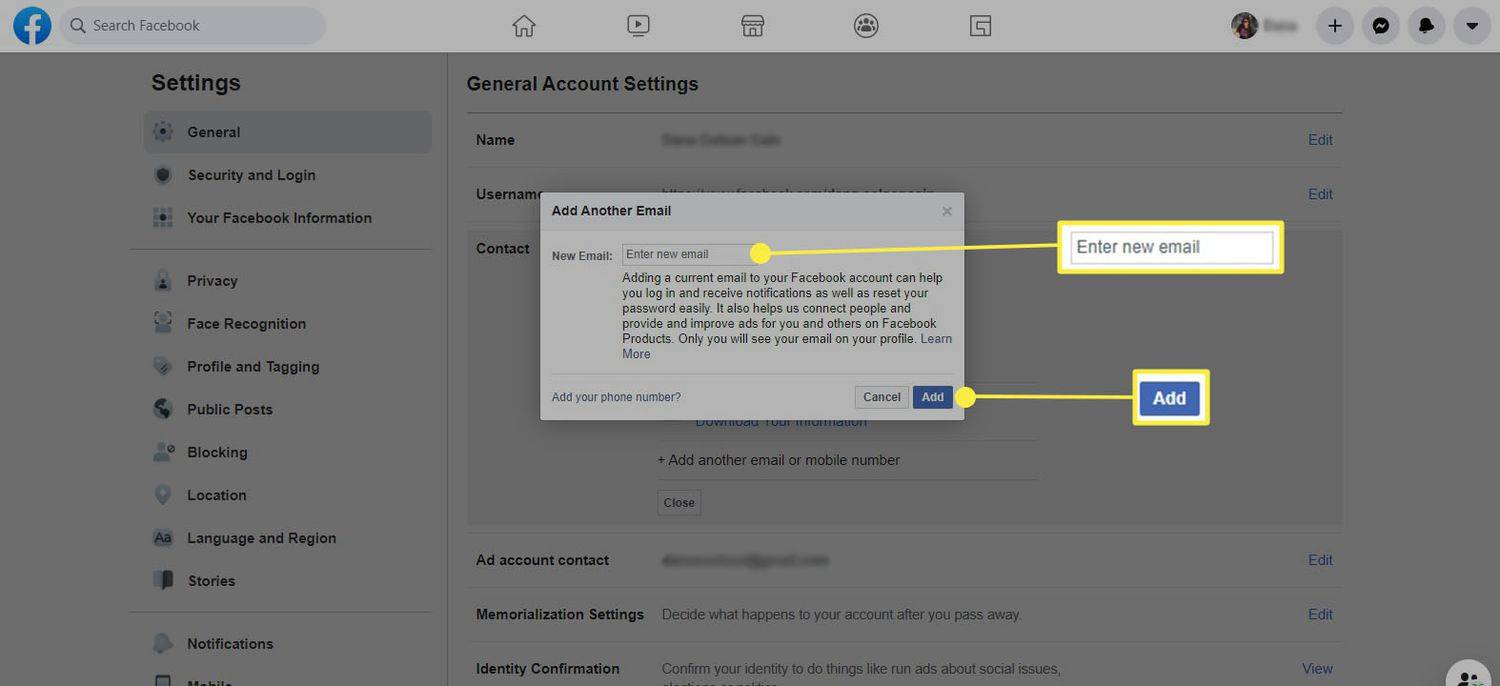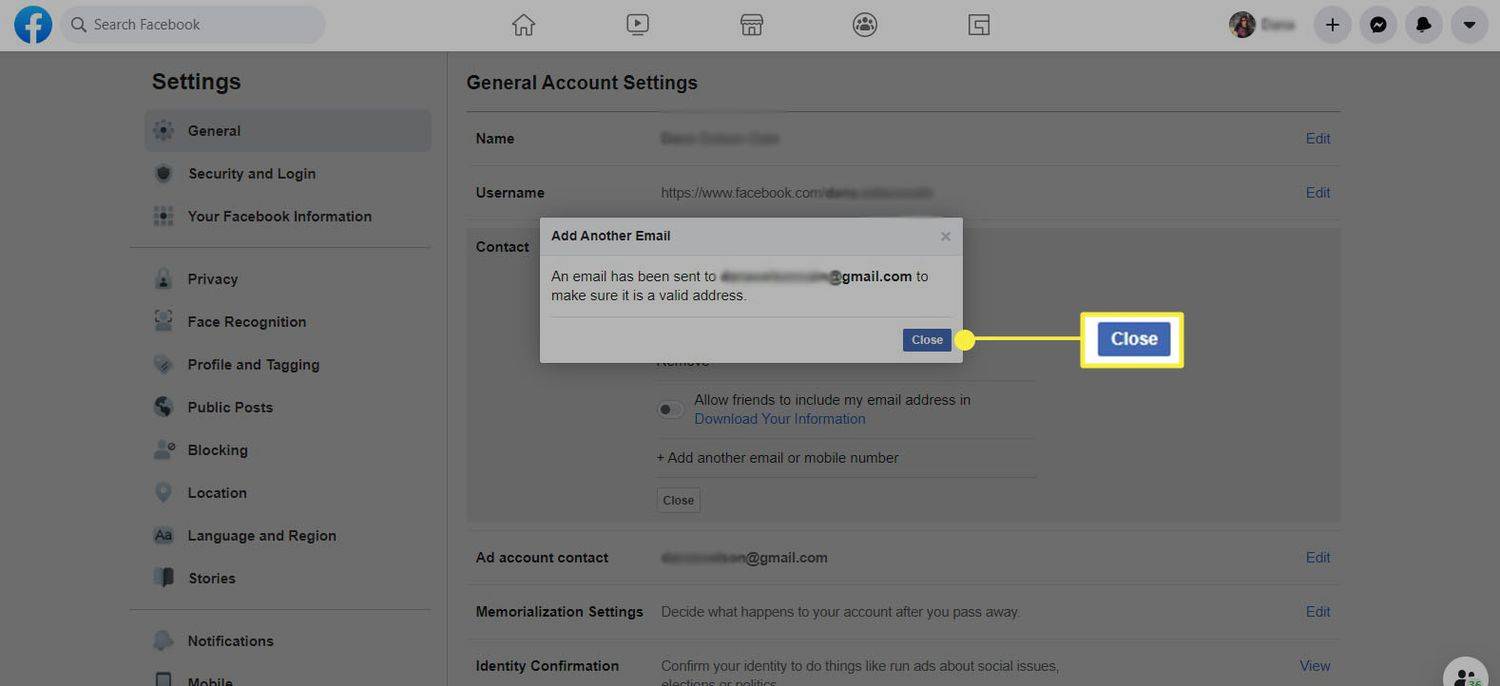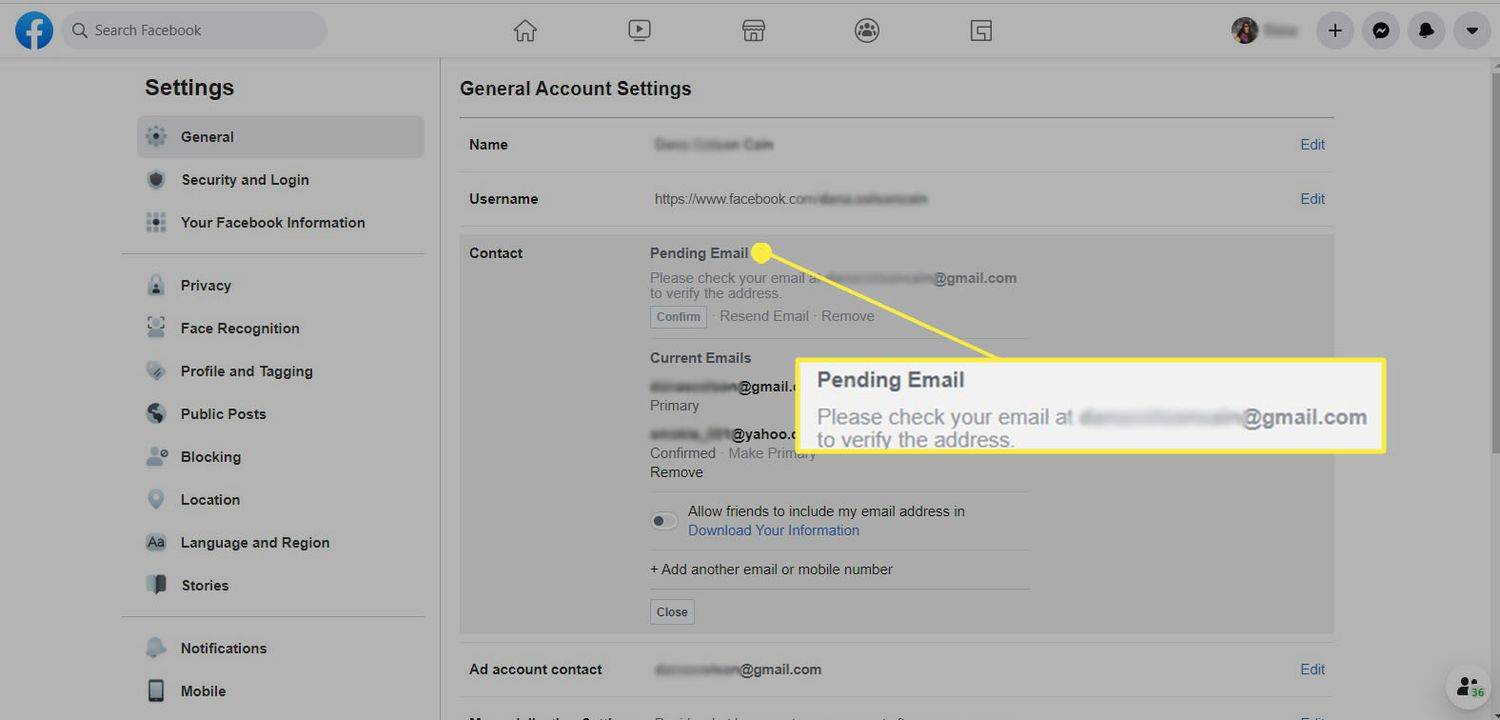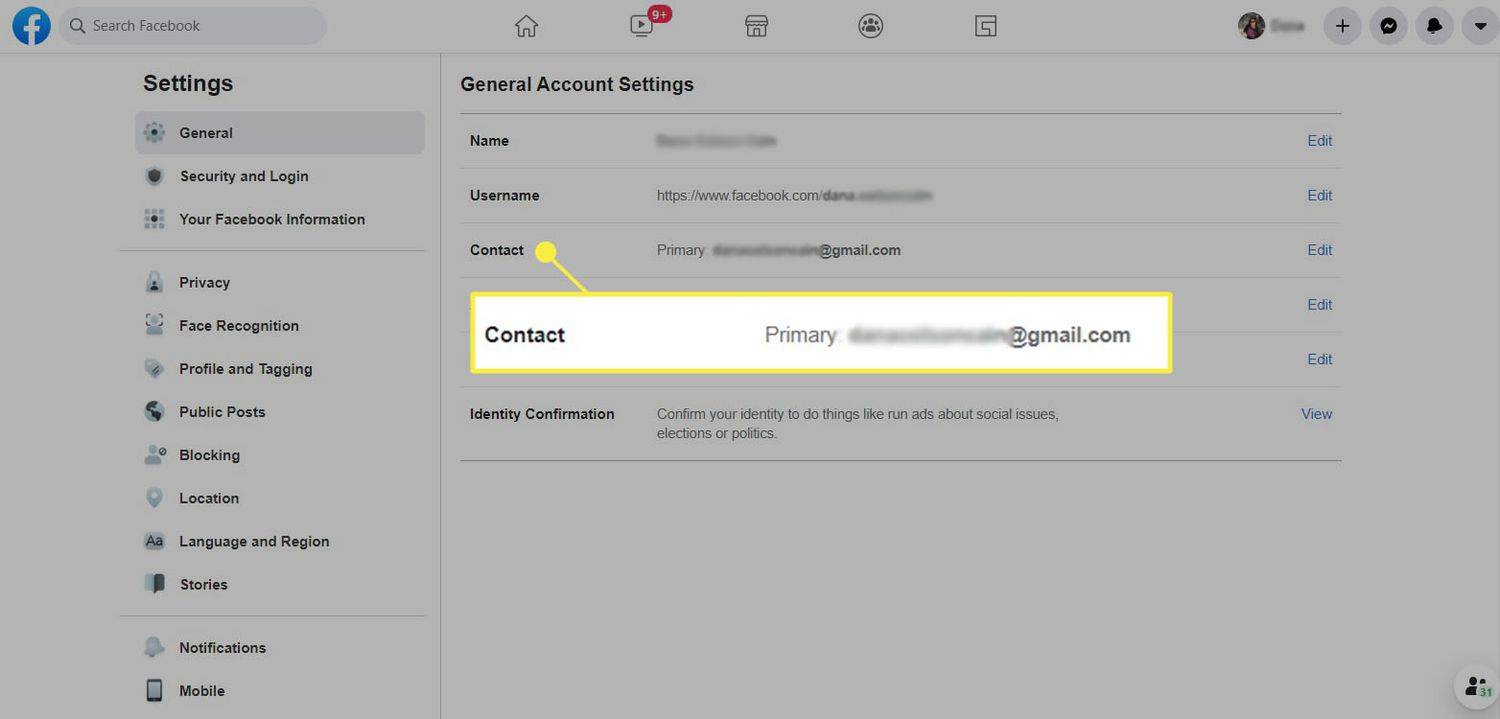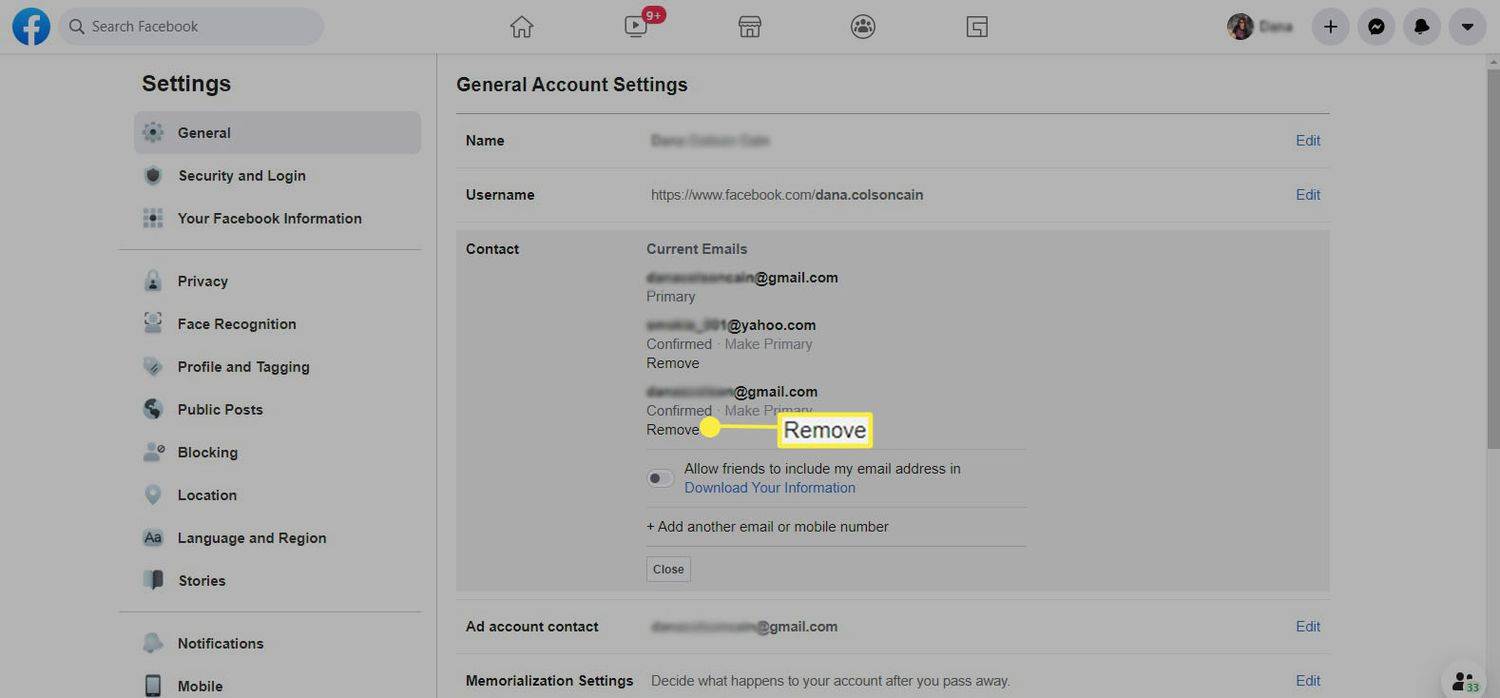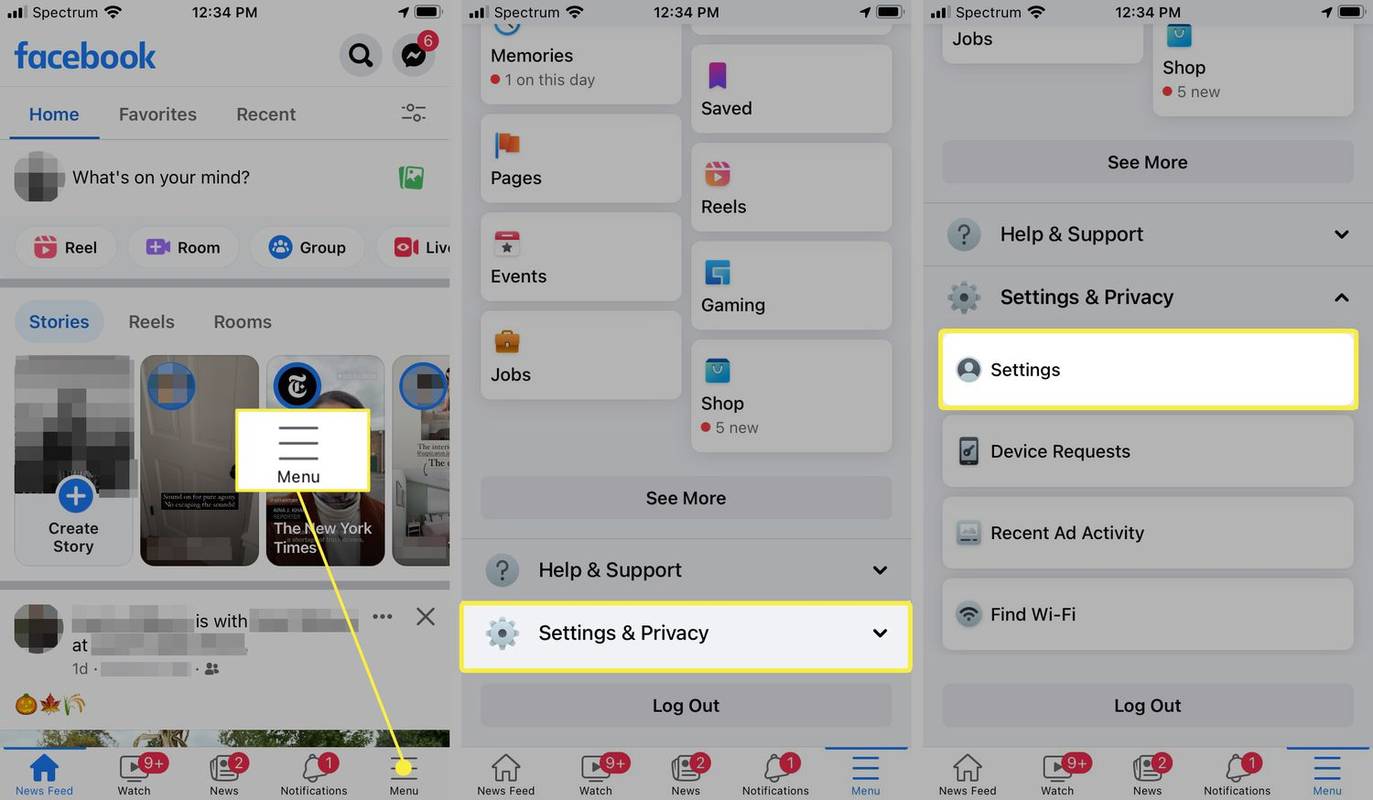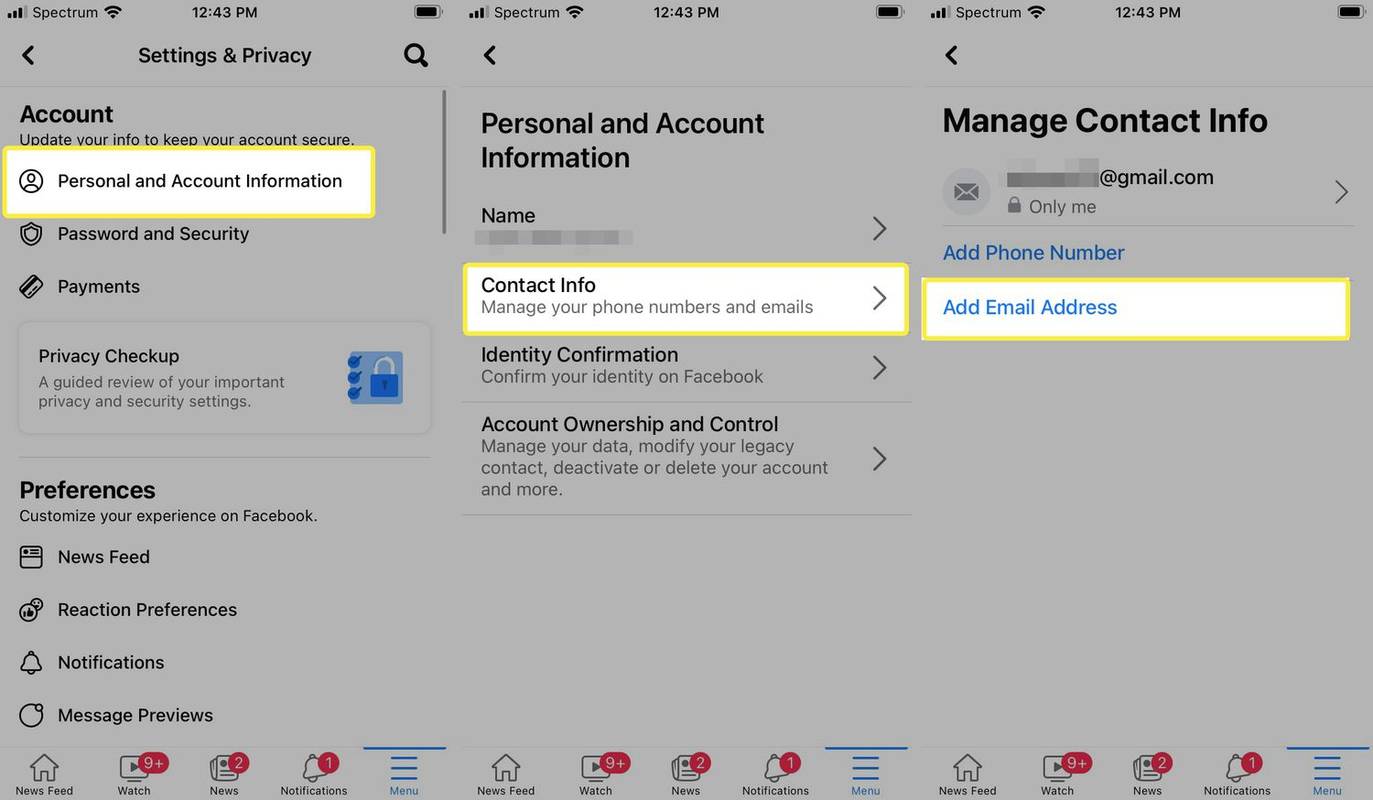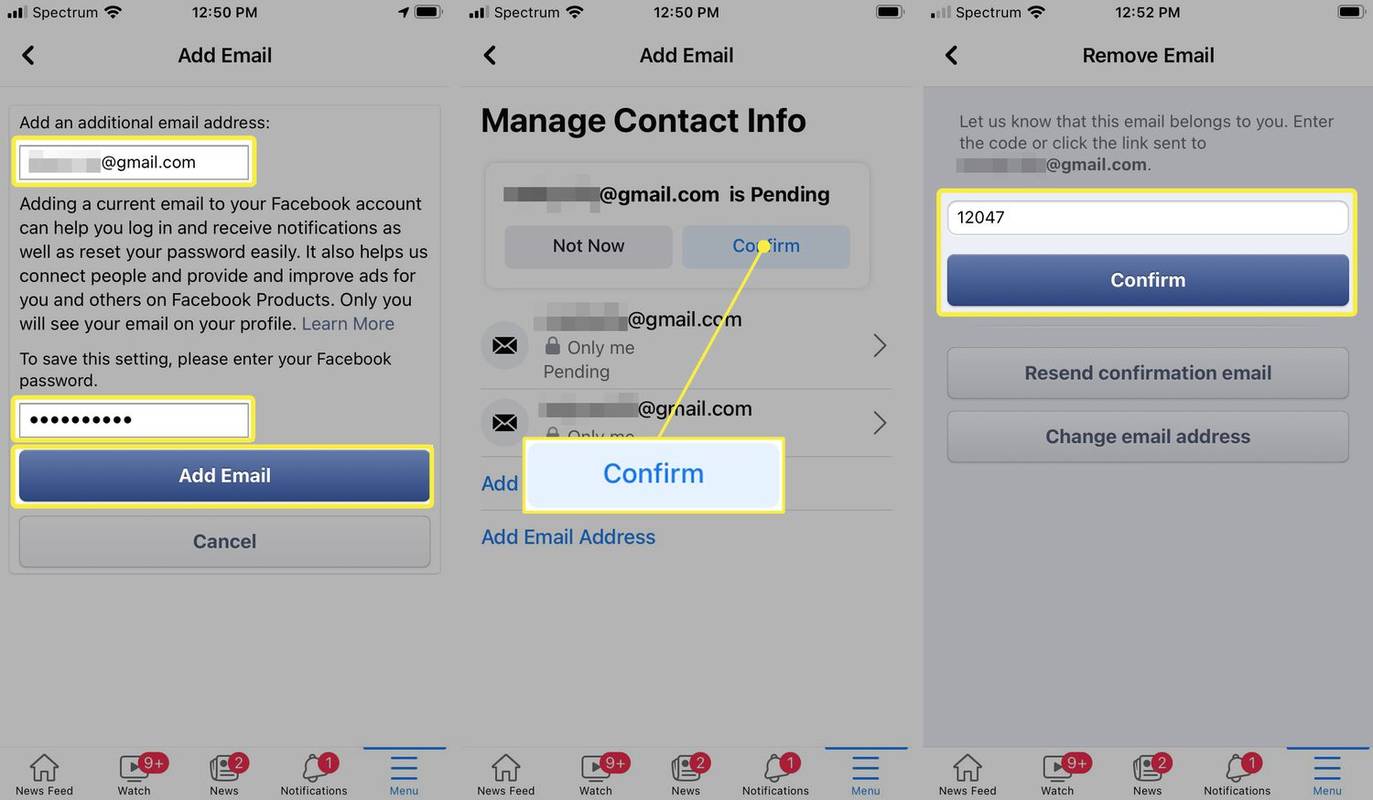สิ่งที่ต้องรู้
- บนเว็บ: คลิกที่ ลูกศรลง และเลือก การตั้งค่าและความเป็นส่วนตัว > การตั้งค่า > แก้ไข . กรอกที่อยู่อีเมลใหม่ของคุณ
- ในแอป: ไปที่ เมนู > การตั้งค่าและความเป็นส่วนตัว > การตั้งค่า > ข้อมูลส่วนบุคคลและข้อมูลบัญชี > ข้อมูลติดต่อ > เพิ่มที่อยู่อีเมล . เพิ่มอีเมล
- ยืนยันผ่านอีเมล์หากอัพเดทบนเว็บไซต์ ยืนยันผ่านข้อความหากอัปเดตบนแอป
บทความนี้จะอธิบายวิธีเปลี่ยนที่อยู่อีเมลหลักของคุณบนเว็บไซต์ Facebook และแอพมือถือ และวิธีลบที่อยู่อีเมลออกจากบัญชี Facebook ของคุณ
วิธีเปลี่ยนอีเมล Facebook ของคุณบนคอมพิวเตอร์ทุกเครื่อง
คุณสามารถเปลี่ยนที่อยู่อีเมลที่เชื่อมโยงกับบัญชี Facebook ของคุณจากคอมพิวเตอร์เครื่องใดก็ได้ ไม่ว่าจะเป็นเครื่อง Mac, Windows หรือ Linux โดยใช้เว็บเบราว์เซอร์ที่คุณชื่นชอบ
วิธีการซื้อหนีจากtarkov
วิธีเปลี่ยนที่อยู่อีเมลหลักของคุณบน Facebook:
-
ลงชื่อเข้าใช้บัญชี Facebook ของคุณแล้วเลือก ลูกศรลง ที่มุมขวาบน
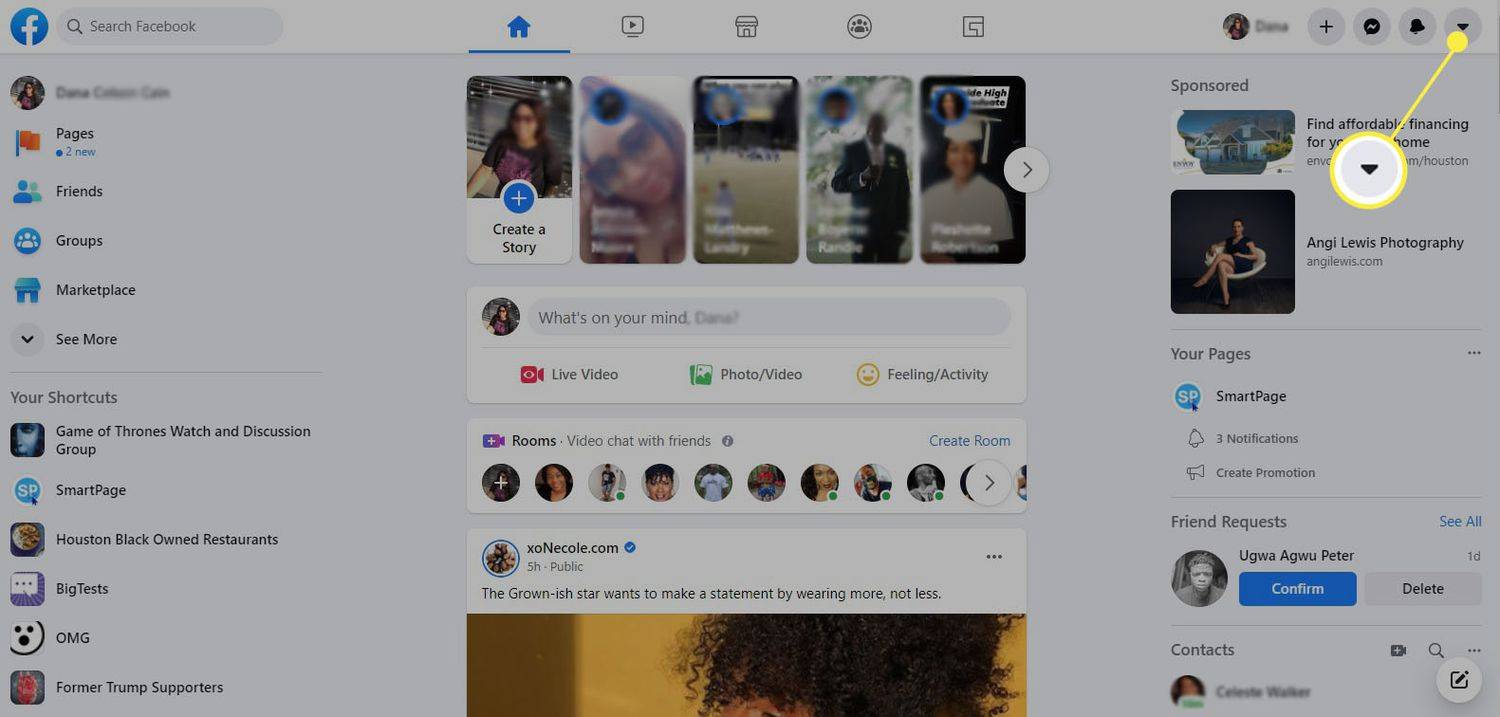
-
เลือก การตั้งค่าและความเป็นส่วนตัว ในเมนูแบบเลื่อนลง

-
เลือก การตั้งค่า ในเมนูแบบเลื่อนลง
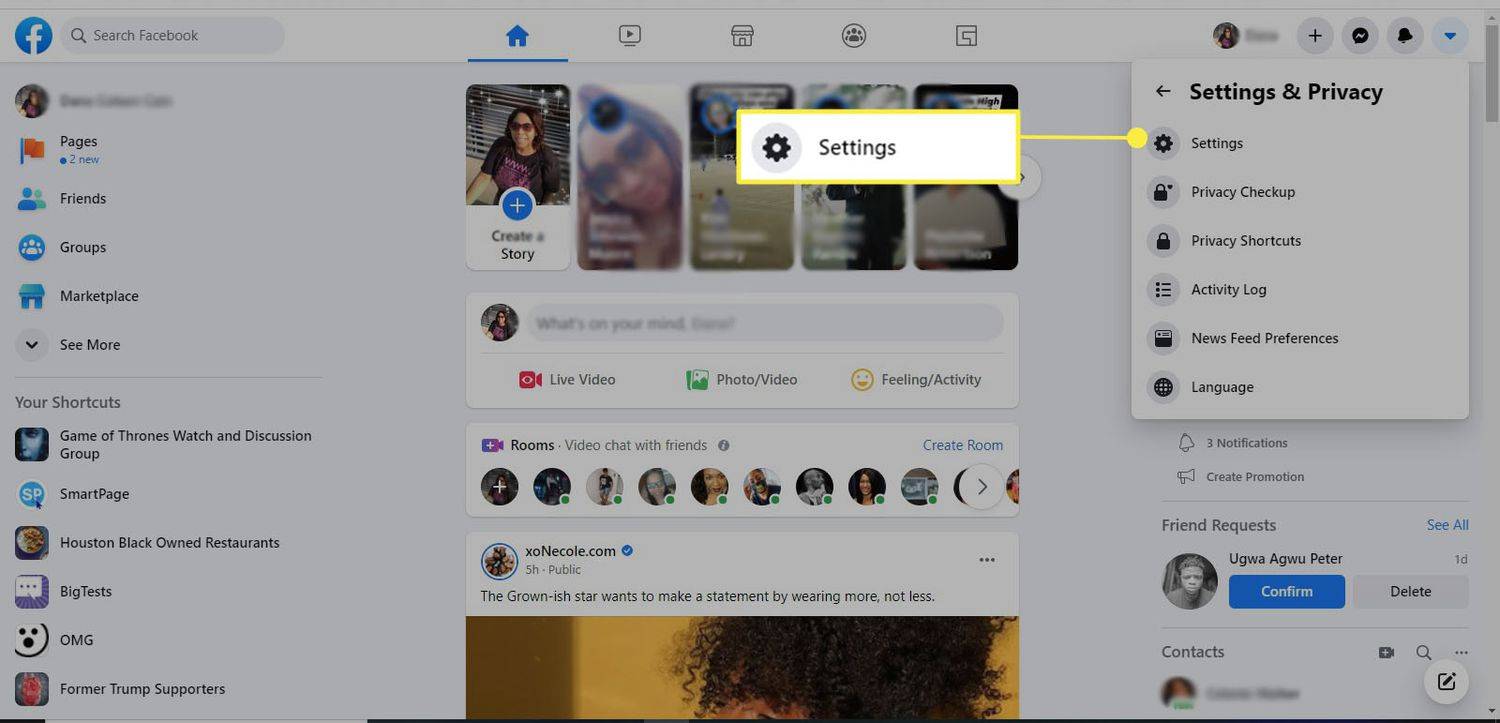
-
เลือก แก้ไข ถัดจาก ติดต่อ .
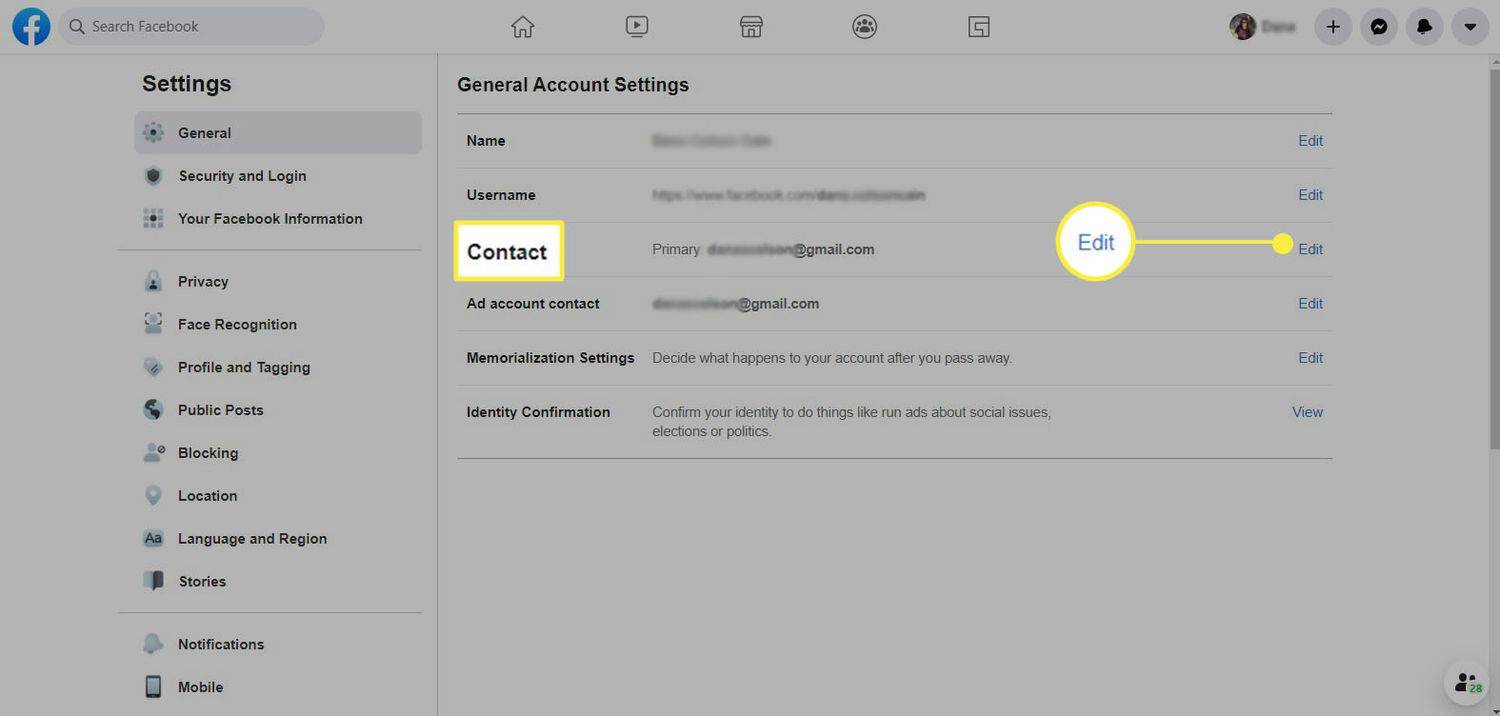
-
ใน ติดต่อ ส่วน ให้เลือก เพิ่มอีเมลหรือหมายเลขโทรศัพท์มือถืออื่น .
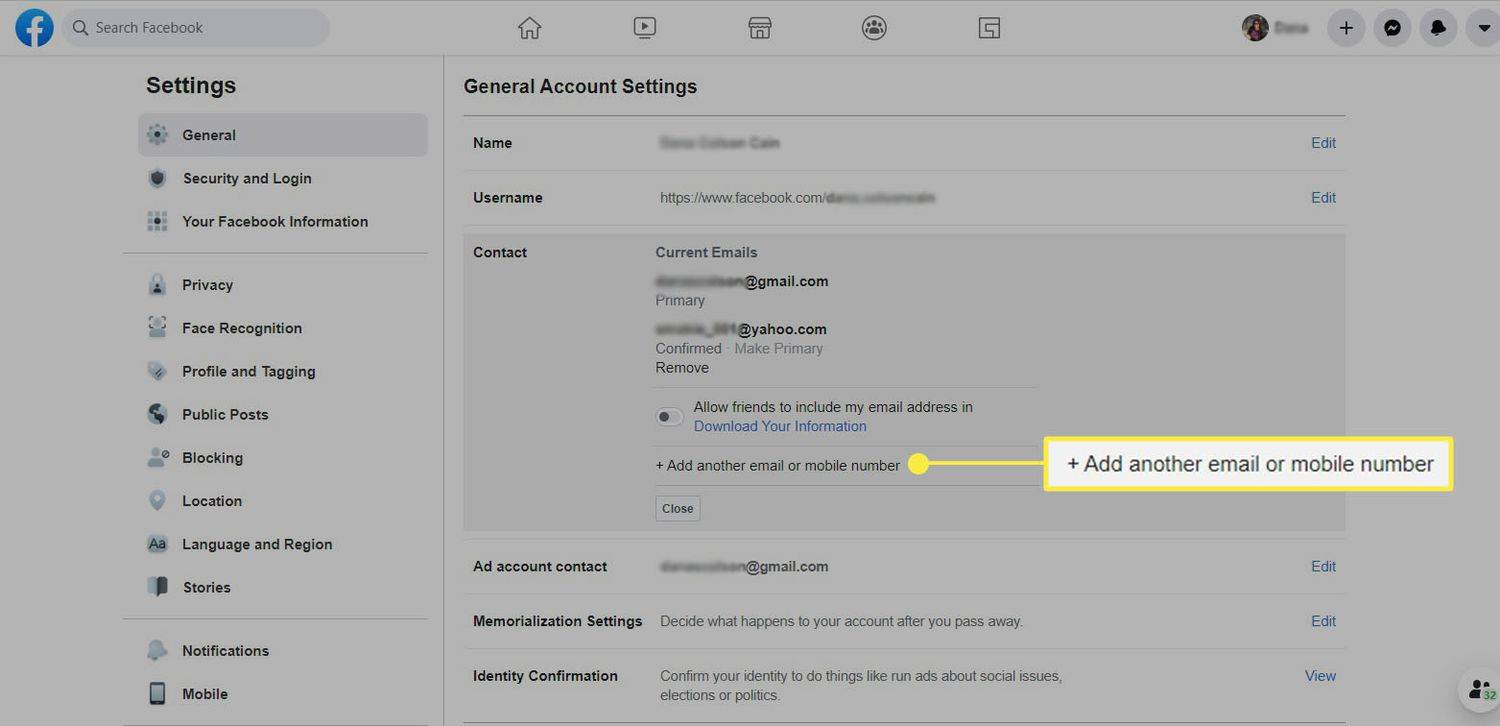
-
ใน ป้อนอีเมลใหม่ กล่อง พิมพ์ที่อยู่อีเมลใหม่ของคุณ และเลือก เพิ่ม .
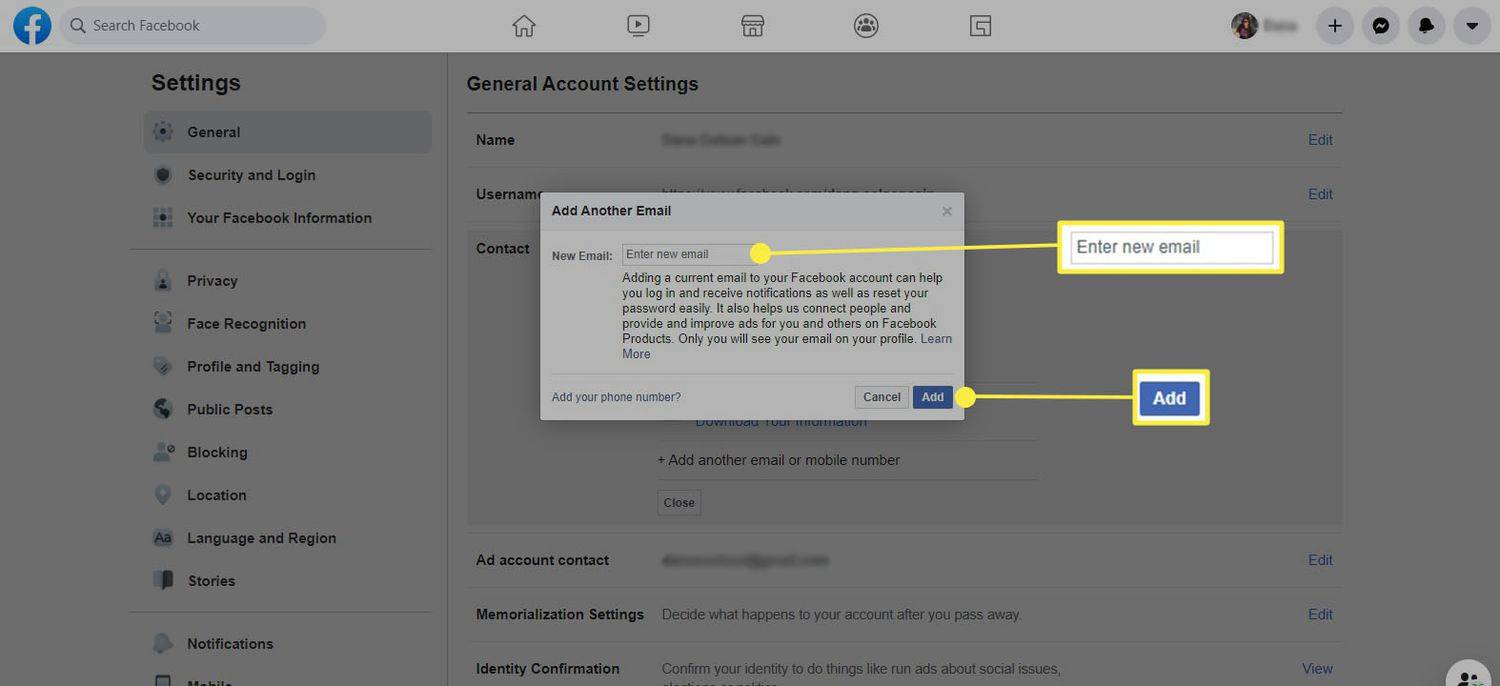
-
เลือก ปิด ในกล่องป๊อปอัป
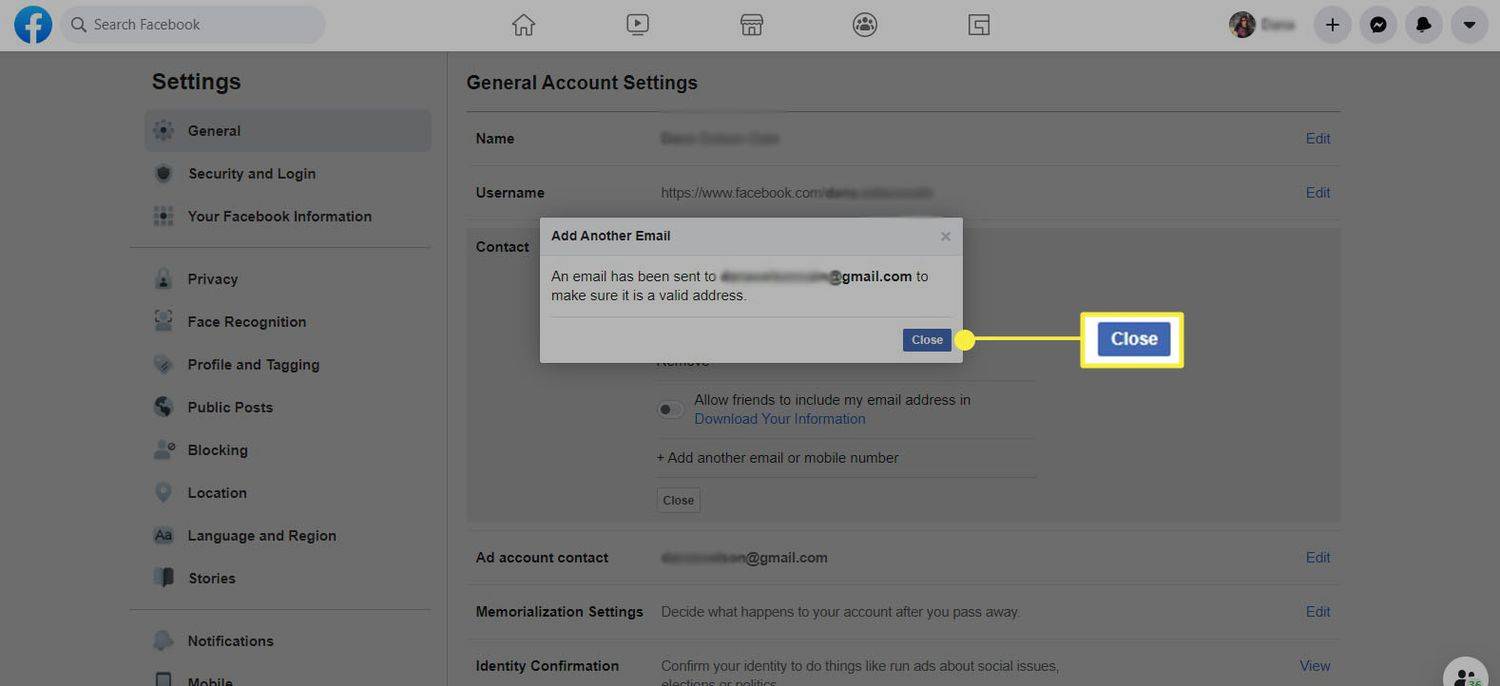
-
เมื่อคุณเพิ่มที่อยู่อีเมลใหม่เสร็จแล้ว Facebook จะส่งอีเมลข้อความยืนยันถึงคุณ คลิกลิงก์ในอีเมลของคุณเพื่อยืนยันว่าคุณต้องการเพิ่มที่อยู่อีเมลนั้นในบัญชี Facebook ของคุณ
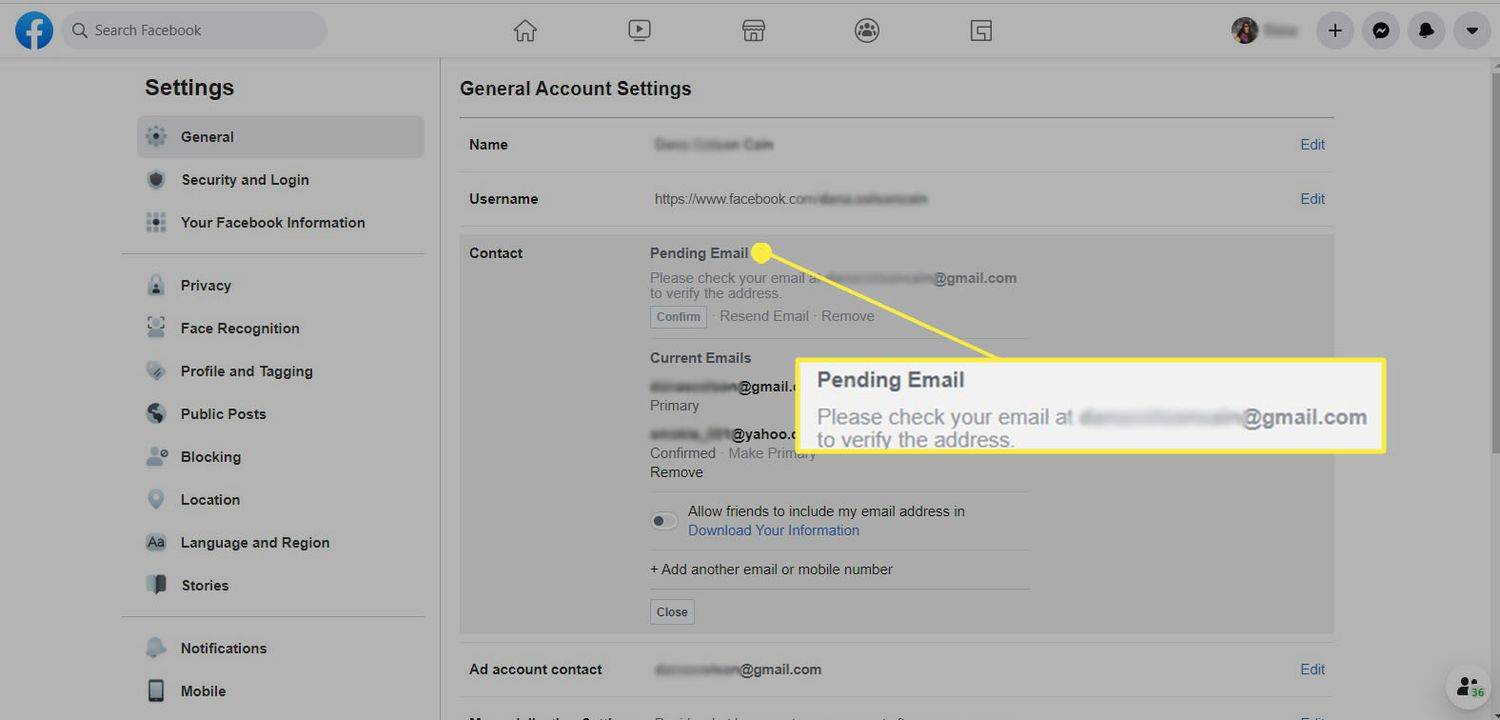
-
ทันทีที่คุณยืนยันที่อยู่อีเมลใหม่ คุณจะถูกนำไปที่ Facebook ติดต่อ ส่วนที่คุณจะเห็นว่าที่อยู่อีเมลใหม่ของคุณกลายเป็นที่อยู่อีเมล Facebook หลักของคุณแล้ว
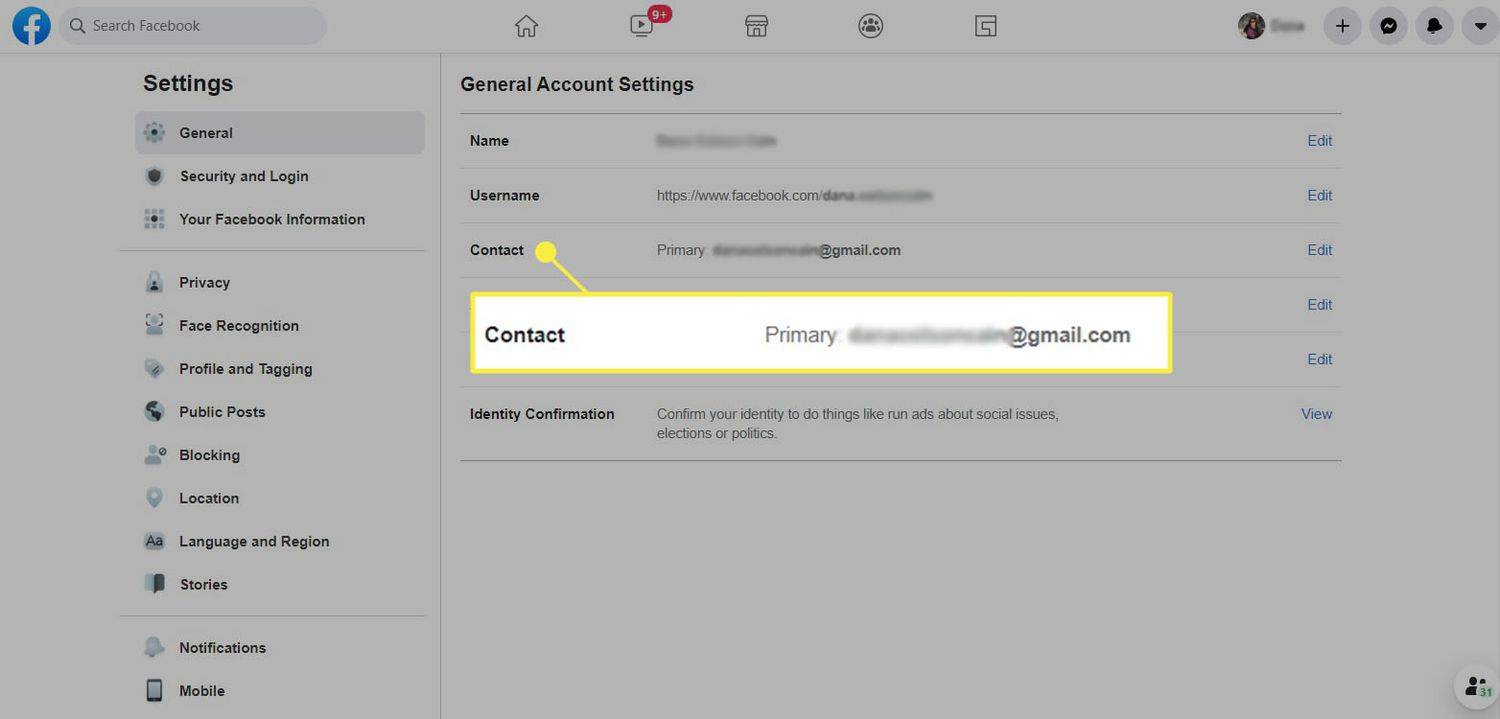
-
ทางเลือก: หากต้องการลบที่อยู่อีเมลเก่า (หรือที่อยู่อีเมลใดๆ) ให้เลือก แก้ไข ถัดจากแท็บผู้ติดต่อ และเลือก ลบ ใต้ที่อยู่ที่คุณต้องการลบ
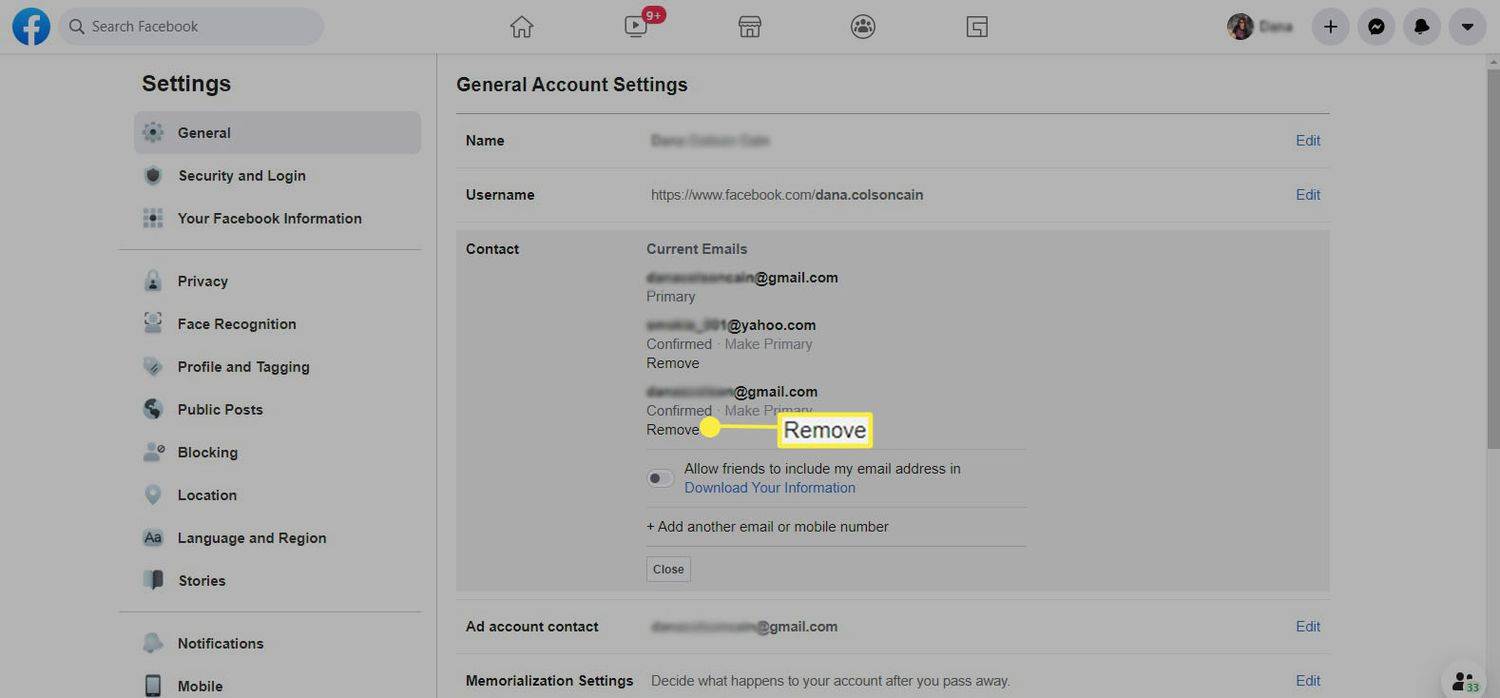
วิธีเปลี่ยนอีเมล Facebook ของคุณบนแอพ Facebook
วิธีเปลี่ยนที่อยู่อีเมล Facebook ของคุณบนแอพมือถือ:
ทำไม snapchat ของฉันไม่มีตัวกรอง
-
เปิดแอพ Facebook บนอุปกรณ์ Android หรือ iOS ของคุณ
-
เลือก เมนูสามบรรทัด ไอคอน.
-
แตะ การตั้งค่าและความเป็นส่วนตัว > การตั้งค่า .
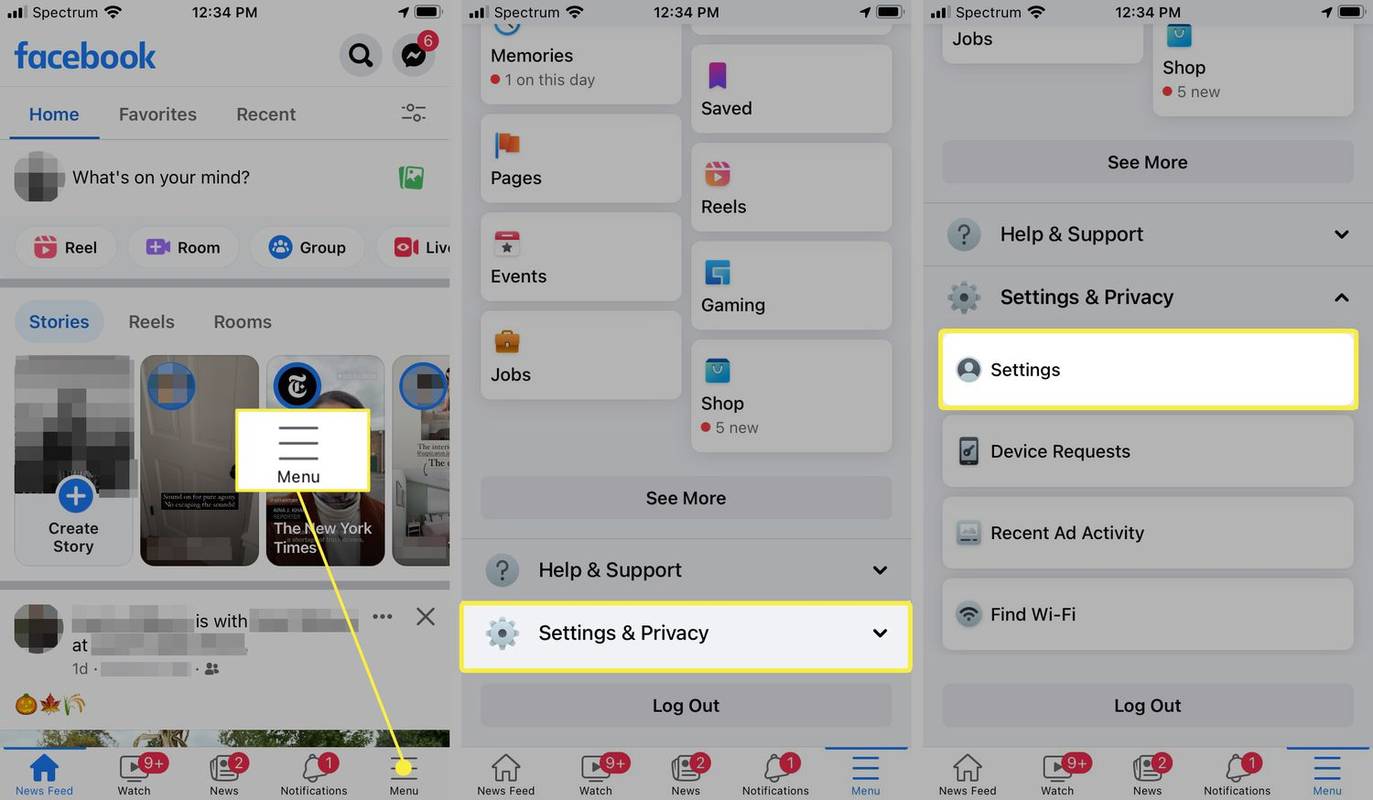
-
เลือก ข้อมูลส่วนบุคคลและข้อมูลบัญชี > ข้อมูลติดต่อ > เพิ่มที่อยู่อีเมล .
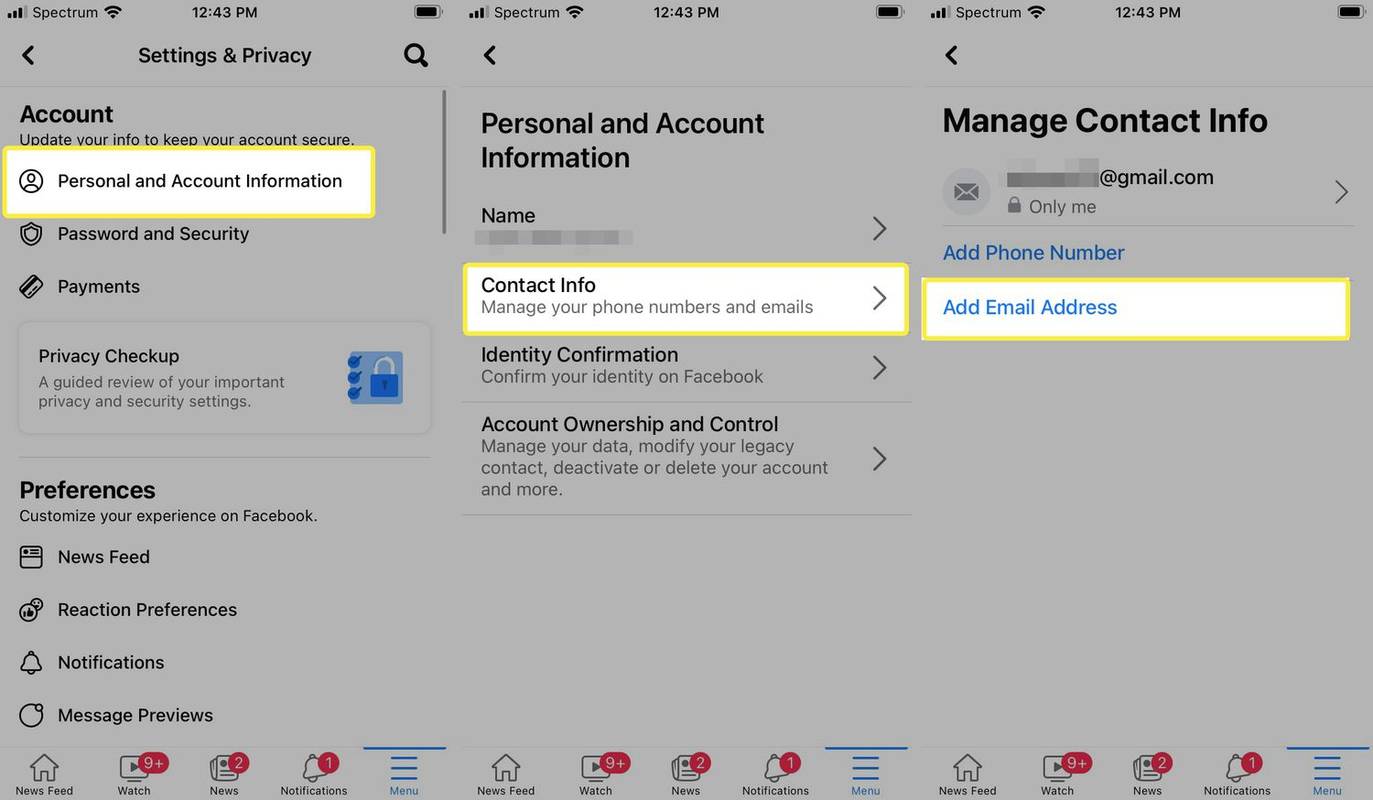
-
พิมพ์ที่อยู่อีเมลของคุณใน เพิ่มที่อยู่อีเมลเพิ่มเติม จากนั้นป้อนรหัสผ่าน Facebook ของคุณแล้วเลือก เพิ่มอีเมล .
-
เลือก ยืนยัน . คุณจะได้รับรหัสตามที่อยู่อีเมลที่คุณป้อน
-
ใส่รหัสใน ใส่รหัสยืนยัน และเลือก ยืนยัน .
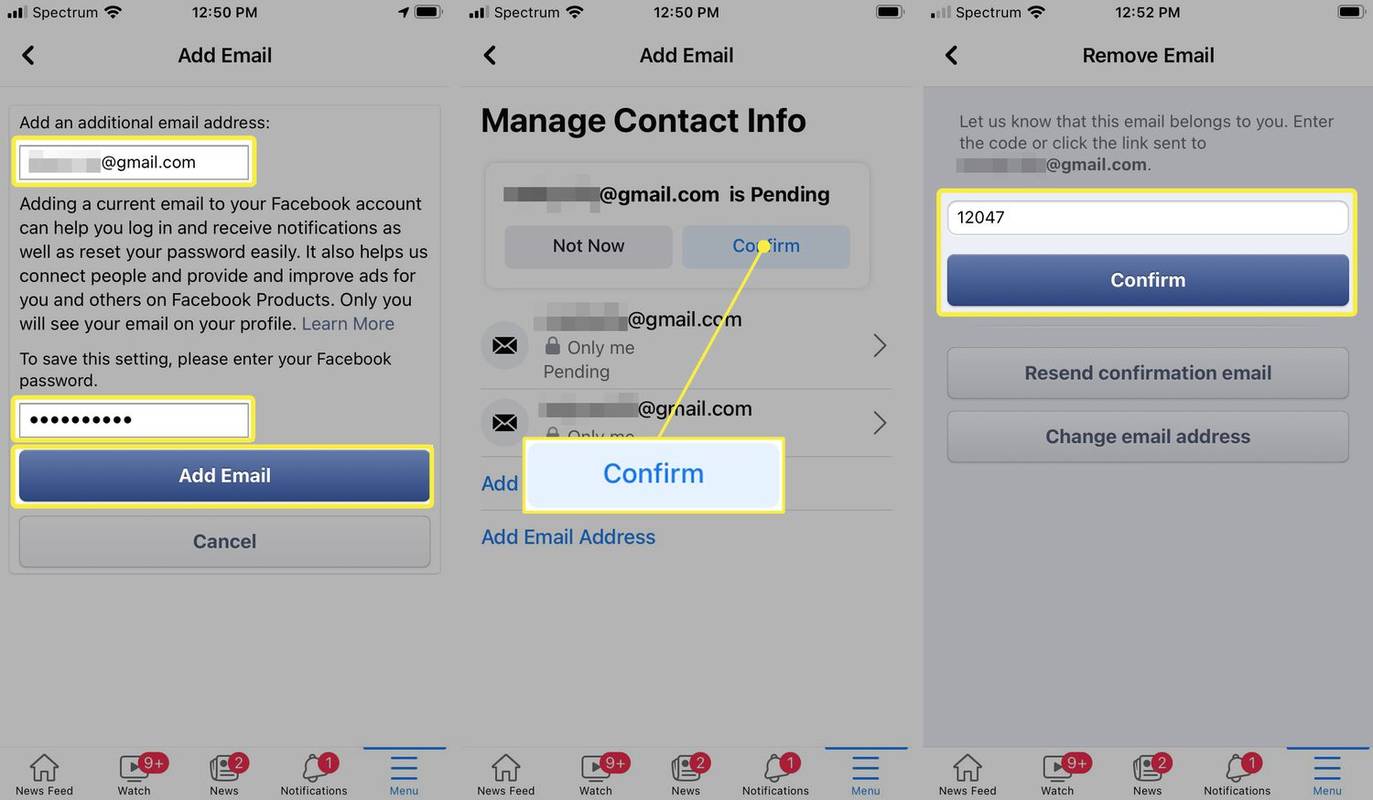
หากคุณต้องการทำให้ที่อยู่อีเมลใหม่เป็นที่อยู่อีเมลหลักของ Facebook ให้เลือก ที่อยู่อีเมลใหม่ ภายใต้ จัดการข้อมูลการติดต่อ หน้าแล้วแตะ ทำประถมศึกษา .
หากบัญชีของคุณถูกแฮ็ก คุณควรเปลี่ยนรหัสผ่าน Facebook ของคุณด้วย
วิธีเล่นเกม Origin บน Steam
- ฉันจะค้นหาที่อยู่อีเมลของใครบางคนบน Facebook ได้อย่างไร
หากต้องการค้นหาที่อยู่อีเมลของใครบางคนบน Facebook ให้ไปที่โปรไฟล์ Facebook ของพวกเขา เลือก เกี่ยวกับ > ติดต่อและข้อมูลพื้นฐาน . หากพวกเขาเลือกที่จะแบ่งปันที่อยู่อีเมลของตนกับเพื่อน ๆ คุณจะเห็นข้อมูลนั้น
- ฉันจะเปลี่ยนชื่อของฉันบน Facebook ได้อย่างไร
หากต้องการเปลี่ยนชื่อของคุณบน Facebook ให้ไปที่มุมขวาบนแล้วแตะ ลูกศรลง > การตั้งค่าและความเป็นส่วนตัว > การตั้งค่า . ภายใต้การตั้งค่าบัญชีทั่วไป ไปที่ชื่อของคุณแล้วเลือก แก้ไข . ป้อนของคุณชื่อใหม่> ตรวจสอบการเปลี่ยนแปลง > บันทึกการเปลี่ยนแปลง .